win7旗舰版升win10怎么升 win7旗舰版升级win10教程
更新时间:2024-01-17 13:33:25作者:jkai
win7旗舰版一直以来都是小伙伴们十分喜欢使用的操作系统,但随着科技的不断发展,作为使用人数最多的操作系统win10。我们许多小伙伴都希望能够升级到win10,以获得更多的功能和新体验,那么win7旗舰版升win10怎么升呢?下面小编就教大家win7旗舰版升级win10教程,快来一起看看吧。
具体方法:
方法一:
1、在win7旗舰版下网页搜索Windows10,点击下载Windows10,进入微软官网下载界面
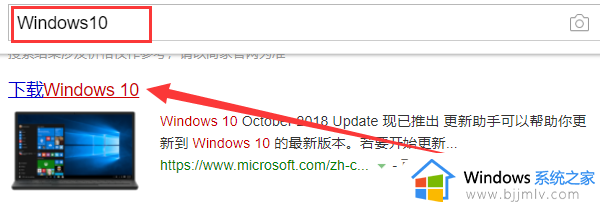
2、然后点击界面中的立即下载工具
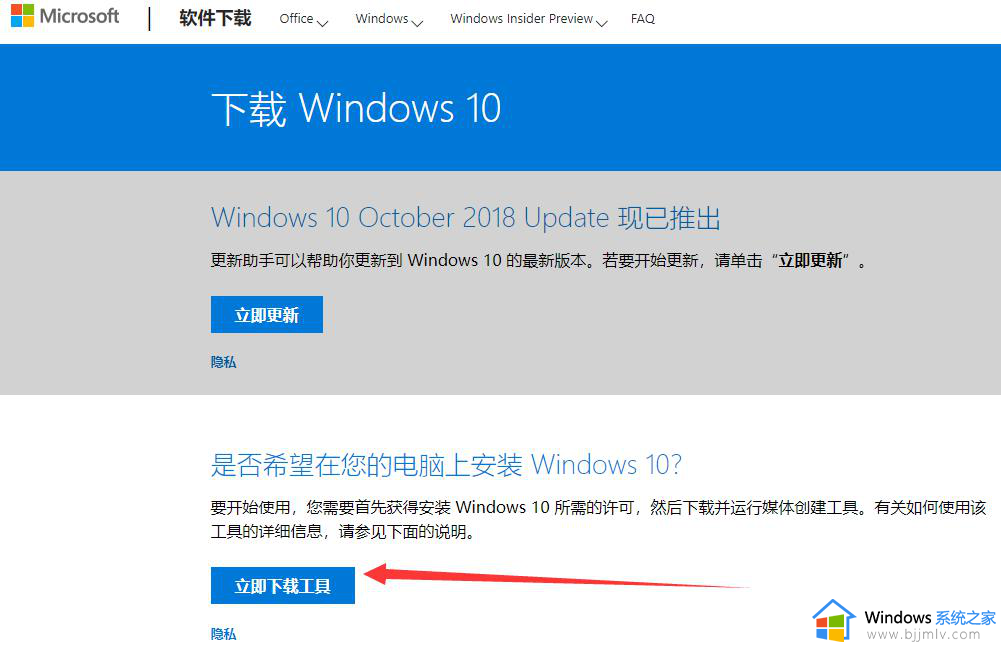
3、界面下方会出现提示,我们点击其中的保存
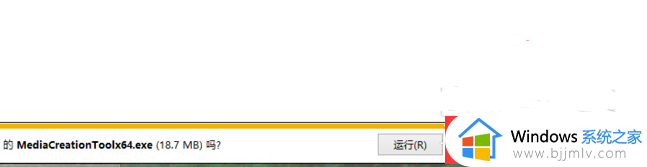
4、右击下载好的下载工具图标,选择以管理员身份运行
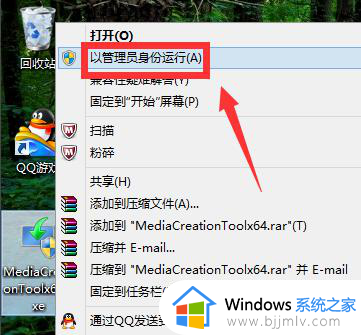
5、在弹出的窗口中可以选择立即升级这台电脑,如果是为其他电脑安装win10,就选择为另一台电脑创建介质,小编这里选择第二种

6、选择语言以及系统版本
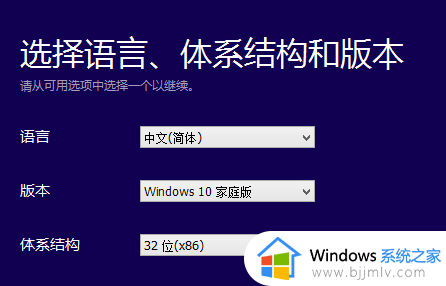
7、选择U盘为安装介质
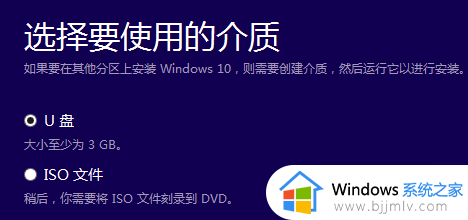
8、选择U盘所在盘符,下载完成后就可以使用这个U盘升级win10啦
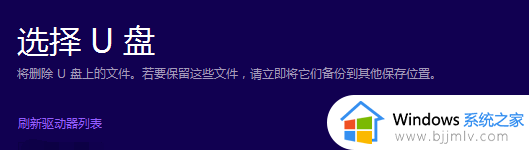
以上全部内容就是小编带给大家的win7旗舰版升级win10教程详细内容分享啦,不知道怎么操作的小伙伴就快点跟着小编一起来看看吧,希望可以帮助到大家。
win7旗舰版升win10怎么升 win7旗舰版升级win10教程相关教程
- win7旗舰版32位怎么升62位 win7旗舰版32位升级64位如何操作
- win7旗舰版英文切换中文教程 win7旗舰版英文怎么改成中文
- win7旗舰版怎么连接蓝牙 windows7旗舰版如何连蓝牙
- win7企业版怎么改成旗舰版 win7企业版怎么换旗舰版
- 红警2如何在win7旗舰版运行 win7旗舰版怎么玩红警2游戏
- win7旗舰版红色警戒怎么玩 win7旗舰版如何运行红色警戒
- win7旗舰版如何连接无线网络 win7旗舰版如何连接wifi
- win7电脑升级win10教程 win7如何免费升级win10系统
- win7在线升级win10教程 win7如何在线升级到win10
- win7 升级到win10的图文教程 win7系统怎么升级win10系统
- win7系统如何设置开机问候语 win7电脑怎么设置开机问候语
- windows 7怎么升级为windows 11 win7如何升级到windows11系统
- 惠普电脑win10改win7 bios设置方法 hp电脑win10改win7怎么设置bios
- 惠普打印机win7驱动安装教程 win7惠普打印机驱动怎么安装
- 华为手机投屏到电脑win7的方法 华为手机怎么投屏到win7系统电脑上
- win7如何设置每天定时关机 win7设置每天定时关机命令方法
win7系统教程推荐
- 1 windows 7怎么升级为windows 11 win7如何升级到windows11系统
- 2 华为手机投屏到电脑win7的方法 华为手机怎么投屏到win7系统电脑上
- 3 win7如何更改文件类型 win7怎样更改文件类型
- 4 红色警戒win7黑屏怎么解决 win7红警进去黑屏的解决办法
- 5 win7如何查看剪贴板全部记录 win7怎么看剪贴板历史记录
- 6 win7开机蓝屏0x0000005a怎么办 win7蓝屏0x000000a5的解决方法
- 7 win7 msvcr110.dll丢失的解决方法 win7 msvcr110.dll丢失怎样修复
- 8 0x000003e3解决共享打印机win7的步骤 win7打印机共享错误0x000003e如何解决
- 9 win7没网如何安装网卡驱动 win7没有网络怎么安装网卡驱动
- 10 电脑怎么设置自动保存文件win7 win7电脑设置自动保存文档的方法
win7系统推荐
- 1 雨林木风ghost win7 64位优化稳定版下载v2024.07
- 2 惠普笔记本ghost win7 64位最新纯净版下载v2024.07
- 3 深度技术ghost win7 32位稳定精简版下载v2024.07
- 4 深度技术ghost win7 64位装机纯净版下载v2024.07
- 5 电脑公司ghost win7 64位中文专业版下载v2024.07
- 6 大地系统ghost win7 32位全新快速安装版下载v2024.07
- 7 电脑公司ghost win7 64位全新旗舰版下载v2024.07
- 8 雨林木风ghost win7 64位官网专业版下载v2024.06
- 9 深度技术ghost win7 32位万能纯净版下载v2024.06
- 10 联想笔记本ghost win7 32位永久免激活版下载v2024.06